
안녕하세요 노바 입니다. 오늘은 HEIC 확장자(장점은 있긴 있음)를 퇴치(?)하는 방법을 알려드리고자 합니다.
조금 전에 HEIC 확장자 때문에 맨탈 붕괴되어 글을 바로 작성 합니다.
[근황] 이 시국에 1년만에 또 다시 컴백했습니다, 그리고 반성중
안녕하세요 노바입니다 ㅋㅋ 게으른 나, 할말이 없기에 그냥 혼자 반성중.. 사실 게으른것도 있지만 지금 맨붕이 왔습니다.. 그 이유는.. 1. 너무나 바뀐 티스토리 글쓰기 툴에 맨붕. 사진 편집 툴
novahappylife.tistory.com
(이 글 작성하면서 지금도 맨붕 옴, 그리고 지금 티스토리 블로그 글 작성 엔터 값이 <P>값으로 되고 <BR>로 안됨.. 왜일까요?? ㅋㅋㅋ)
그래서 인터넷에서 찾아본 결과, 오잉? HEIC 아 이게 2016-2017년도에도 존재 했었군??
코로나가 닥치기 전 아이폰을 바꾸었고 코로나 전까지 여행을 자주 다녀 컴퓨터에 항상 사진들을 옮기곤 했었는데 그 후오늘 처음으로 컴퓨터에 사진을 옮기다보니 이제야 발견했네요.

넵 코로나가 있어도 사진은 찍었습니다 ㅋㅋ 6000장.. 이게 다 HEIC 파일 ㅠㅠ
아무튼 알아봅시다 이 이상한 HEIC ㅋㅋㅋ 컴퓨터(윈도우)로 파일을 옮긴 후 클릭시 이렇게 나옴 ㅋㅋㅋㅋ
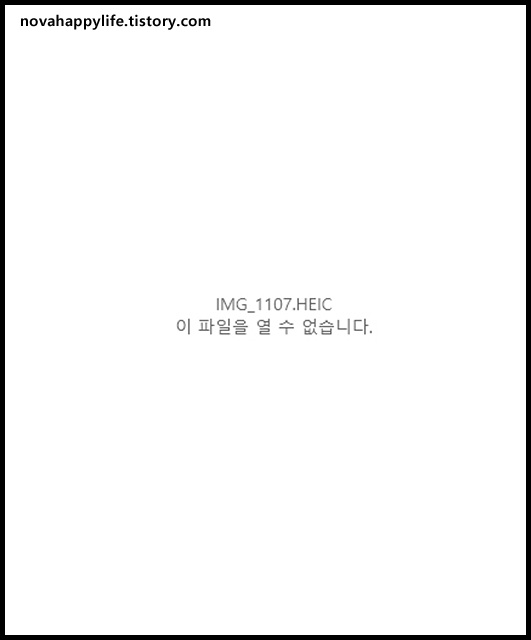
일단 HEIC는 확장자, JPEG같은 확장자입니다. 화질이 조금 더 좋고 JPEG보다 용량이 절반 정도라고 합니다. 오키! 그럼 킹황짱이죠? 아이폰 파일이니까 맥은 사용 가능할테지만 윈도우 유저는 아닙니다.
아니 그리고 웃긴게 신규 아이폰 설정이 자동으로 HEIC로 되어 있었습니다 ㅋㅋ

아이폰 설정에 들어가시면 카메라 보이시죠? 누르시면

이 회면이 뜹니다. 동여상은 나중에 알아보는 것으로 하고 포맷을 눌러주세요.

여기서 고효율성이면 HEIC이고 그 아래 높은 호환성을 눌러주시면 이제부터 JPEG파일로 저장 됩니다. 일단 이렇게 하세요 아닐 경우 HEIC로 설정이 되어 있는것입니다.
기존의 HEIC 파일 JPEG 변환 방법. 이건 또 어떻게 해야 되느냐? 2가지 방법이 있습니다.
1. 매우 간편한 HEIC JPEG 변환 heictojpg.com입니다.

하지만 이 싸이트로는 동시 몇십장 사진정도만 변환 가능합니다. 몇천장을 변환하기에는 어마어마한 시간이 걸릴 듯 싶습니다.
아 마지막으로 코덱 확장 (뷰어) 이야기인데, 이거 아무 쓸모가 없습니다. 깔아도 안되내요.

결론은 아이폰 HEIC 사용 중지, 어차피 요즘은 아이폰 용량이 많으니 확장자 변환이 편리해 지기 전까지는 사용 하지 말아야 될것 같습니다.
올만에 돌아온 노바였습니다!
오늘도 화이팅! 즐거운 하루 되세요!!
'비즈니스 > 블로그 마케팅' 카테고리의 다른 글
| [티스토리 강좌] 사진 일괄 편집 및 워터마크 넣기 포토웍스(photoWORKS) 무료 도구 다운로드 (0) | 2017.11.07 |
|---|---|
| [티스토리 강좌] 사진 업로드 오류 문제 해결, Adobe Flash 10 최적화? 크롬 버전 (0) | 2017.07.20 |
| [티스토리 강좌] 구글 애드센스 콘텐츠 불충분 문제 100% 통과 경험기 (38) | 2017.05.06 |
| [티스토리 강좌] 티스토리 블로그 대표 이미지 등록하기 (0) | 2017.02.18 |
| [티스토리 강좌] 티스토리 블로그에 구글 애드센스 광고 달기 (1) | 2017.01.29 |






































































